- Android se nezapne
- Dead Android Internal Memory
- Černá Obrazovka Samsung
- Voda Poškozené Android
- Keep Restarting Samsung
- Přilepené na logu Samsung
- Virus infikovaný Android
- Havarovaný Android
- Odemknout rozbité obrazovky Android
- WhatsApp zotavení pro Broken Samsung
- Obnovení fotografií SnapChat z rozbitého Androidu
- Zmrazené Android
Jak získat data z rozbité obrazovky Samsung Galaxy S4
 Přidal Boey Wong / 26. ledna 2021, 09:00
Přidal Boey Wong / 26. ledna 2021, 09:00Rozbil jsem svůj Samsung Galaxy S4 docela dobře. Telefon se stále spouští, ale nic nezobrazuje. Je nějaká šance, že dostanu data z interního úložiště, než je pošlu do opravy? Díky moc!
Mít telefon s rozbitou obrazovkou může být velmi nepříjemný zážitek. Zvláště, když se uživatelé snaží získat přístup k datům uloženým na mobilním telefonu s rozbitou obrazovkou, obtěžování je dvojnásobné.
Budete muset čelit riziku ztráty dat po opravě telefonu.
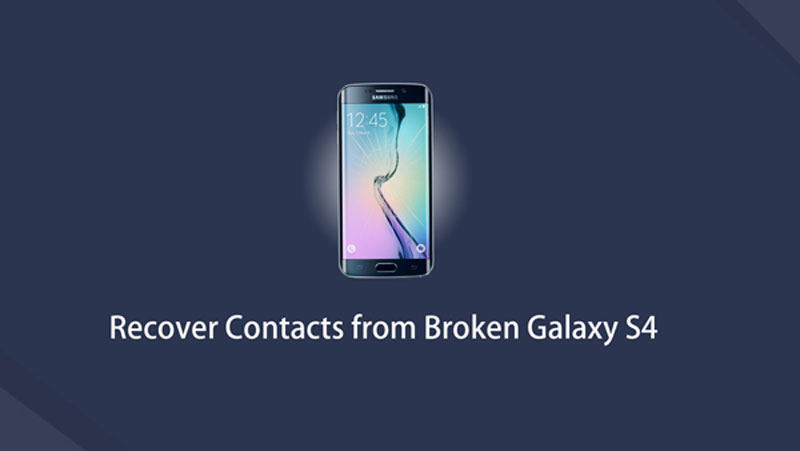

Naštěstí,
Díky profesi mrtvý telefon program pro obnovu dat, který je speciálně navržen pro extrahování souborů z rozbitého telefonu Android snadno a bezpečně.
Opravte svůj zmrazený, havarovaný, černobílý nebo obrazovky uzamknutý systém Android na normální nebo obnovte data z rozbitého telefonu Android nebo karty SD.
- Opravte problémy se systémem Android a obnovte data z telefonu.
- Extrahovat kontakty, zprávy, WhatsApp, fotografie, atd. Z rozbitého zařízení Android nebo paměťové karty.
- K dispozici jsou data telefonu Android a SD karty.
Jak obnovit data z telefonu s Samsung Cracked Screen
Postupujte podle níže uvedeného jednoduchého průvodce a naučte se jak obnovit data z rozbitého telefonu se softwarem pro obnovu dat.
Krok 1Stáhněte a nainstalujte software na vašem PC s výše uvedeným odkazem. Poté se program automaticky spustí, jakmile je hotový. Vybrat Zlomené extrahování dat z telefonu Android na rozhraní.

Krok 2Připojte svůj Samsung Galaxy S4 k počítači pomocí USB kabelu. Klikněte na Home pokud nemůžete zadat heslo nebo se nemůžete dotknout obrazovky. Jinak klikněte Opravit zařízení pokud je systém vašeho zařízení Android poškozen a nemůžete jej používat.

Krok 3Na rozhraní vyberte pojmenované zařízení a model telefonu nebo tabletu Android. Klikněte na Potvrdit potom.

Krok 4Postupujte podle instrukcí na obrazovce a nechte zařízení Android vstoupit do režimu stahování: vypněte telefon - stiskněte a podržte tlačítko objem Down + Domů + Power - stiskněte tlačítko objem Up a potom klepněte na tlačítko Home .

Krok 5Program nyní skenuje data z telefonu. Po dokončení vyberte typy souborů v levém sloupci a klepněte na tlačítko OK další.

Krok 6Náhled a označení položek, které chcete obnovit, a klepněte na tlačítko OK Zotavit se uložte je do počítače.
Můžete se také zajímat o to, jak opravit černou obrazovku smrti na Androidu. Máte-li jakýkoliv dotaz týkající se programu, kontaktujte nás a my vám obratem odpovíme co nejdříve.
